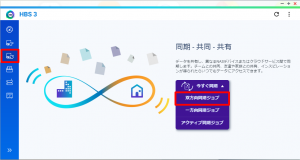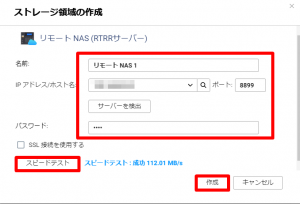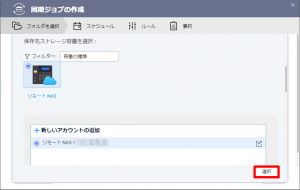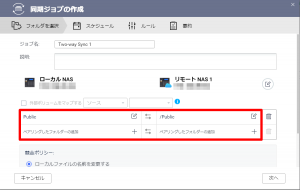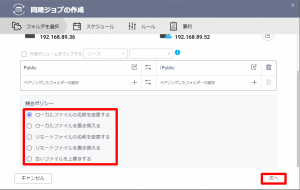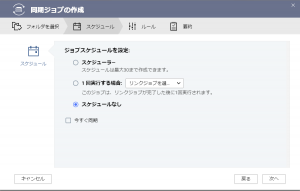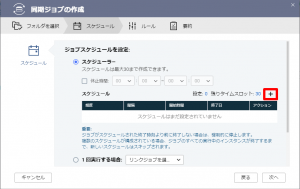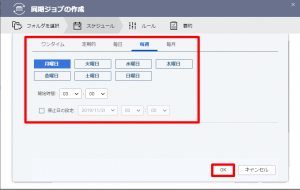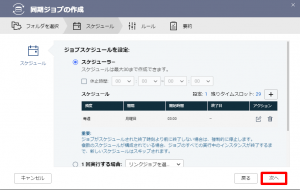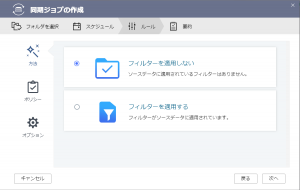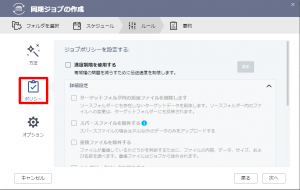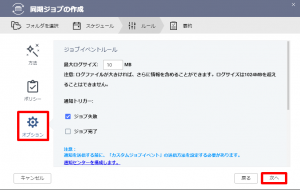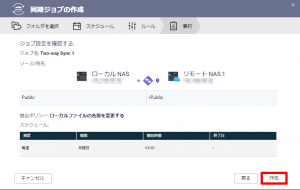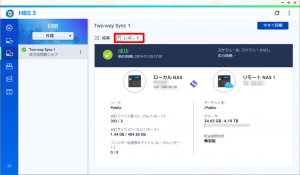アンサーID : 008494
[HBS3] ローカルからリモートへ同期する手順(双方向同期)
1.HBS3の「同期」から「双方向同期ジョブ」をクリックします。
2.「リモートNAS」にチェックを入れます。
※この手順はQNAPのNASが対象となります
3.ストレージ領域の作成にてリモート先の情報を入力して「スピードテスト」で成功になったら「作成」を押します。
※虫眼鏡アイコンはQNAP製NASが対象になります
4.ストレージ領域の作成で作成したリモートNASが選択されていることを確認して「選択」を押します。
5.ペアリングするフォルダを選択します。
※ひとつのジョブに対して最大16のペアリングを作成できます
6.共同ポリシーを選択して「次へ」を押します。
7.スケジュールの設定では、リアルタイム同期やスケジューラーを設定します。
※「今すぐ同期」にチェックを入れるとジョブ作成完了後即座にジョブが実行されます
8.スケジュールを設定する場合は「+」をクリックします。
9.周期と時間を設定して「OK」を押します。
10.設定したスケジュールが反映されていることを確認して「次へ」を押します。
11.フィルターを設定する場合は「フィルターを適用する」を選択して「設定」を押します。
12.ジョブポリシーを設定するには「ポリシー」をクリックして設定可能な項目を選択して「次へ」を押します。
13.イベントルールやエラー処理ルールを設定するには「オプションを」をクリックして各設定を実施して「次へ」を押します。
14.ジョブの要約画面にて設定内容を確認して「作成」を押します。
15.ジョブが成功するとこのような画面となります。
※「レポート」をクリックするとジョブの詳細を確認することができます
Last update: 2019/12/06